2022年 12月 9日
それでは改めて64bit OSになった PCで HSP 3.7βの Dish helper ver 1.94による AABファイル版のビルドを進めてみたいと思います。
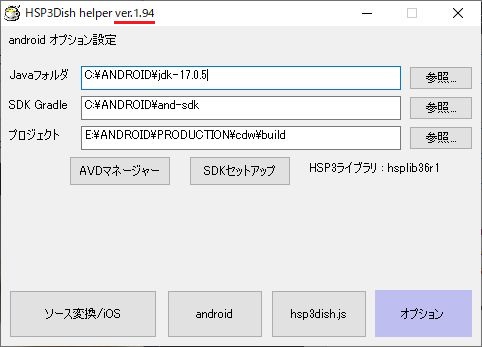
まずマニュアルを開き、それにそって進めます。
とりあえず OSがクリーンインストールだったので、新しく C: ディスクに ANDROIDフォルダを作る事にします。
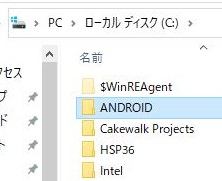
画像では HSP36が入ってますけど、プログラムは 36でしてます、ビルドの Helperは 37βのを使います。
1、ANDROID SDK
アンドロイドのサイトの下の方で Command line tools onlyの項目から SDK tools packageをダウンロードします。
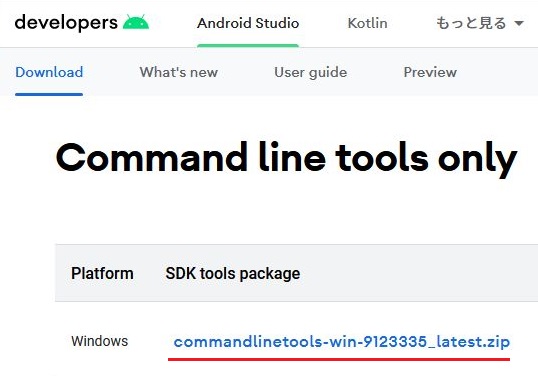
zipフォルダを展開したら、中身の cmdline-toolsフォルダを C: ドライブの ANDROIDフォルダに移動する。
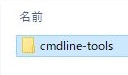
自分の場合だけど ANDROIDフォルダ内に and-sdkフォルダを作ってその中に cmdline-toolsフォルダを入れる。
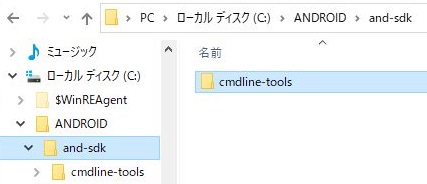
2、JDK(Java Development Kit)
Jsvaのサイトで JDKをダウンロードします。
JavaSE 16、またはJavaSE 17を推奨します。という事なので、今度は遠慮なく JavaSE 17(64bit、32bitは JavaSE 8まで)をダウンロードする事にします。
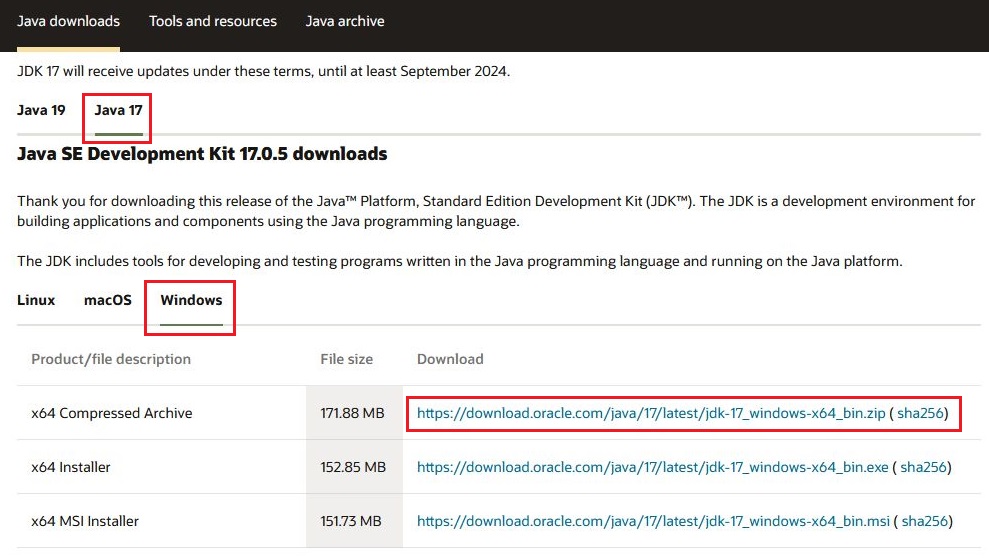
今回はインストーラーでは無くて Zipファイルを使ってみます。
インストール版は一個下のやつなので間違えないように。
zipファイルを展開したら、中身の、この場合 jdk-17.0.5フォルダを ANDROIDに入れておきます。

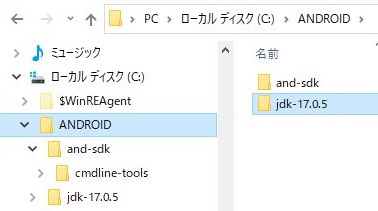
3、HSP Dish Helper
Helperを立ち上げます。

Windows Defenderだとウイルス扱いのようです。
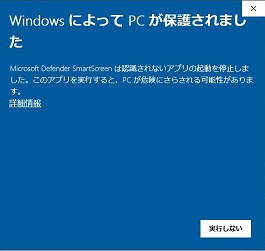
構わずに「詳細情報」を押して「実行」を押しましょう。

立ち上がりました。
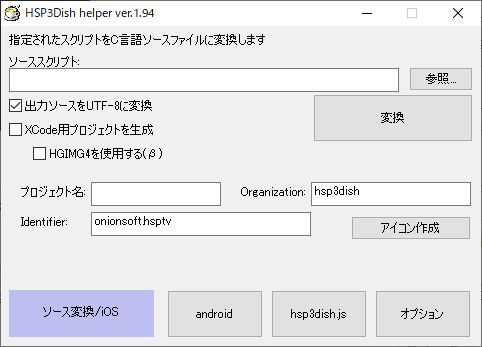
右下のオプションを押します。
Javaと SDKに先ほどのフォルダを指定します、プロジェクトは作成されたものが入るフォルダです。

「SDKセットアップ」を押します。
必要なものを自動でダウンロードしてくれます、自分の環境で 20数分待つようでした。
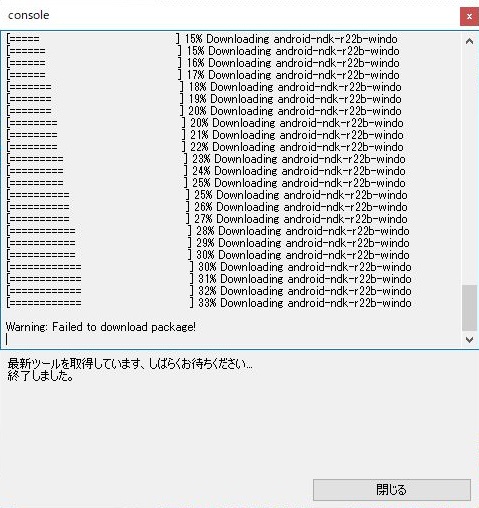
NDK-r22bをダウンロードしてますね。
androidボタンを押します。
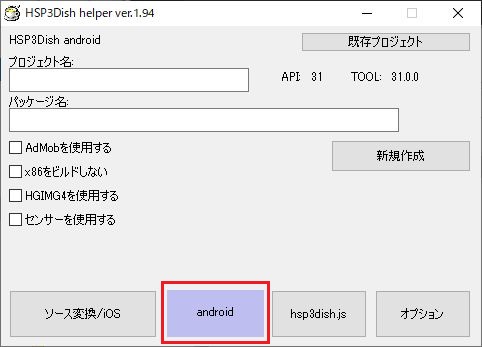
それではプロジェクト名に blockと書いて新規作成を押します。
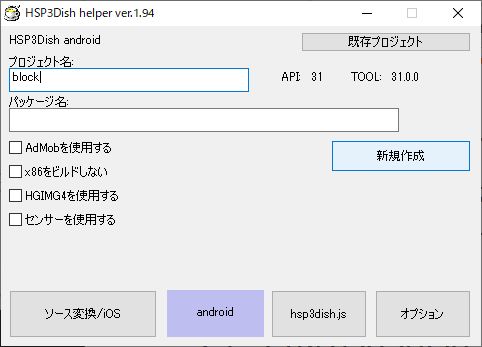
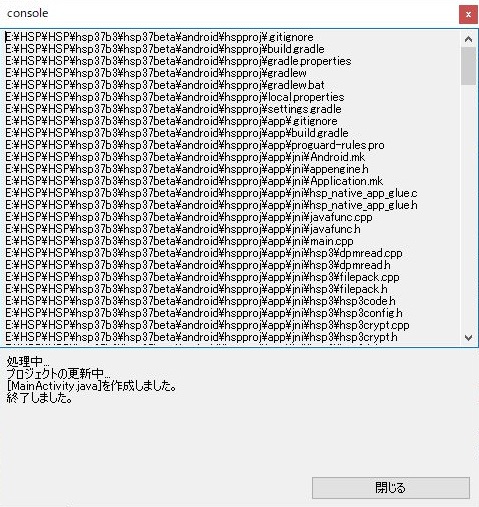
オプションで設定したプロジェクトの場所にプロジェクト名のフォルダが作られます。
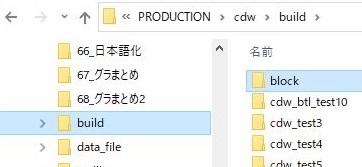
中身はこんな感じ
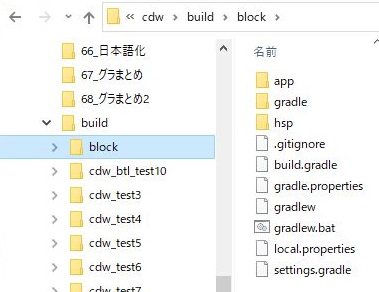
とりあえずソーススクリプトに block3.hspを指定します。
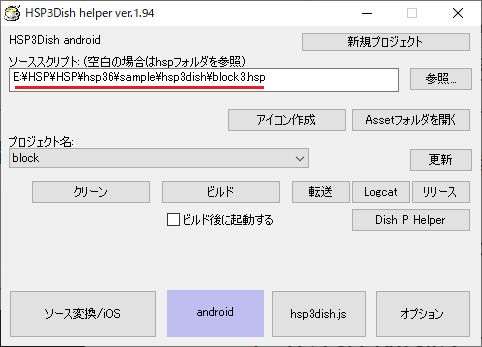
場所は HSPフォルダの sampleフォルダ → hsp3dishフォルダです。

同じフォルダに hsp3dish.iniがあるので、これをコピーして、作成されたプロジェクトフォルダ、この場合は blockの HSPフォルダに貼り付けます。
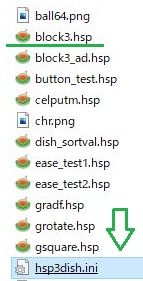
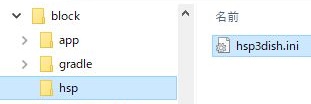
このファイルはスマホ実機での表示設定です。
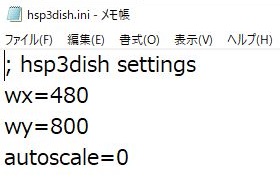
autoscale=0で自動でフルスクリーンになります。
それではビルドボタンを押してみましょう、64bit化して今度はどうなるんでしょうか、ドキドキです。

32bit版の時のエラーは出なくなったので、うまく行ってるんだとは思うけど。
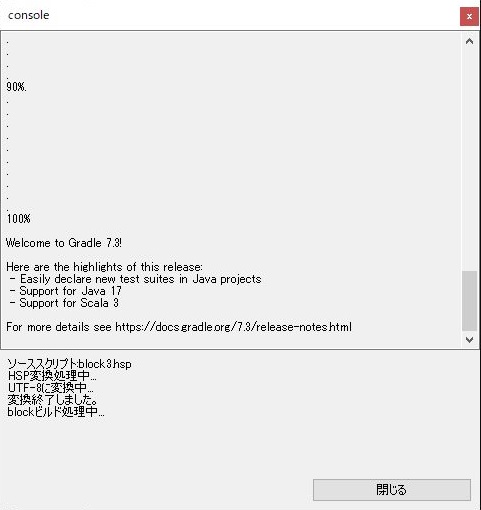
この程度のソースで、なんでって思うほどビルド時間が長い、下手すると 20分くらい、止まってるのかと思った。
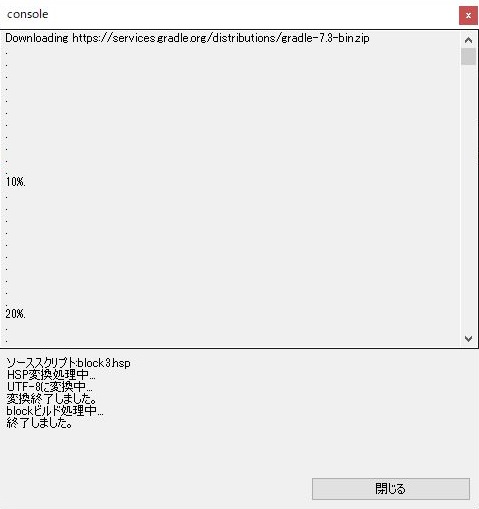
それで、とりあえずどれが作成されたアプリなんだ?
これらしい
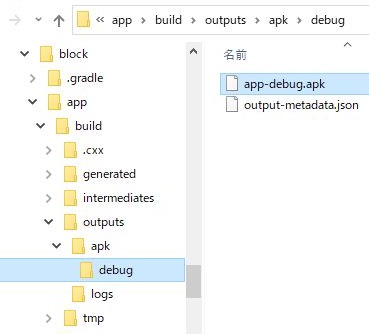
app → build → outputs → apk → debug
名前が appだけど、いいのかな?
実機に繋げて転送してみる。
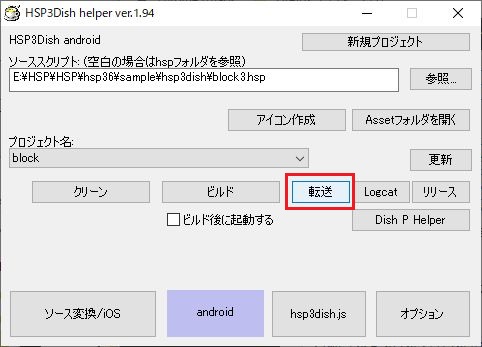
転送はできた。
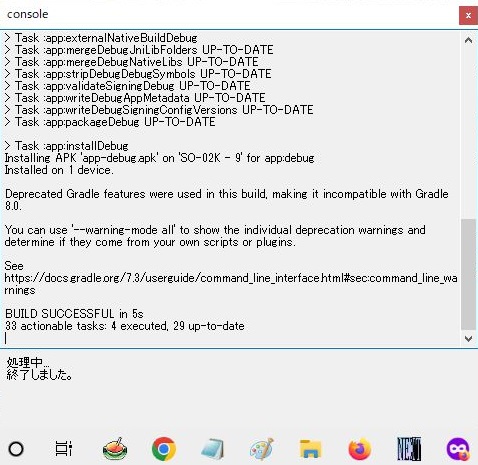
画像が新しくなってますね、後、名前も blockになってる。
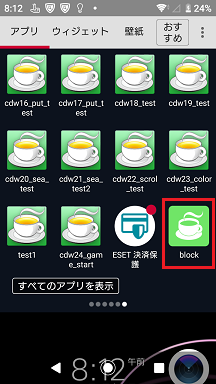
うまく動きましたね、成功です。
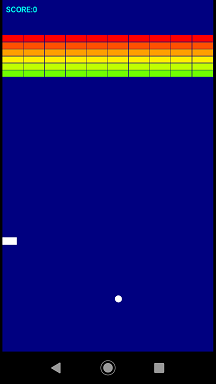
4、前回の続きで CDWをビルドする
それでは本題です、製作中の CDW(キャラクターダイスストラテジー)をビルドします。
プロジェクトフォルダは前回作ったものがあるのでそれを使う事にします。
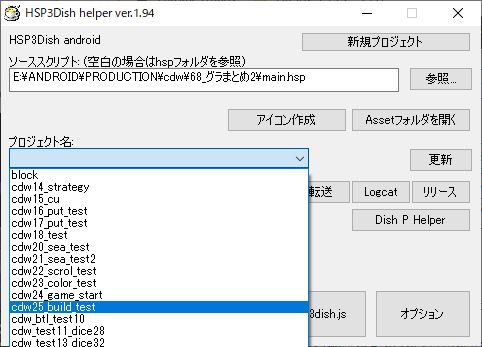
「Assetフォルダを開く」ボタンを押して、中身を確認します。
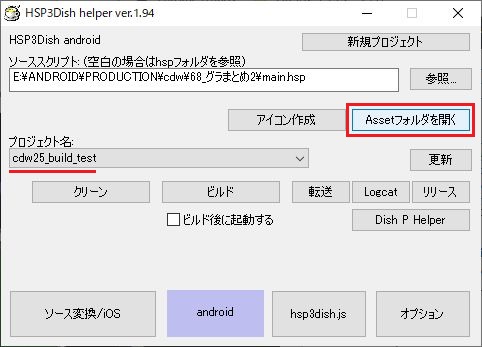
場所は作成したプロジェクトフォルダの app → src → main → assetsです。
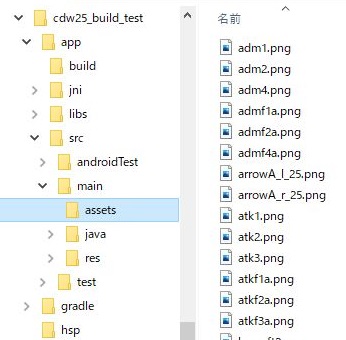
このフォルダに画像や音声、その他データファイルを全部放り込みます。
今見たら画像データしか入って無かったので(作業が途中までだった)「データが見つかりません」エラーで作成されたアプリは動かないはず。
前回はそれ以前に「メモリを 2GB確保できませんでした」かなんだかの Javaのエラーでビルドが止まってました、そのために今回 64bit化してメモリを増やした訳です。
それではビルドを押してみましょう。
あれ?今度は5分も立たずに終わったぞ。
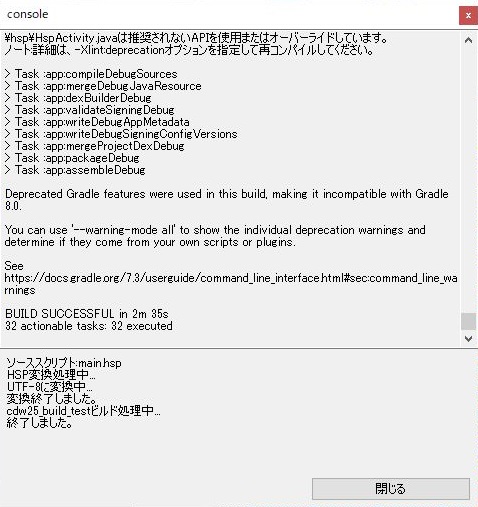
たぶんだけど初回ビルド時には何かやる事があって時間がかかるのかもしれない。
まあ、そんな訳で無事ビルドできましたけど、前回ビルド出来なかったのは 32bit OSでたぶんメモリが足りなかったから、という事で良いのではないでしょうか。
それではスマホを繋げて転送して実行してみます。
スマホを繋げたら、まず一度も繋げた事が無い場合はデバイスドライバを設定する必要がありますけど、前にもやってるので、ここでは書きません。
繋げたら「Logcat」ボタンを押しましょう。
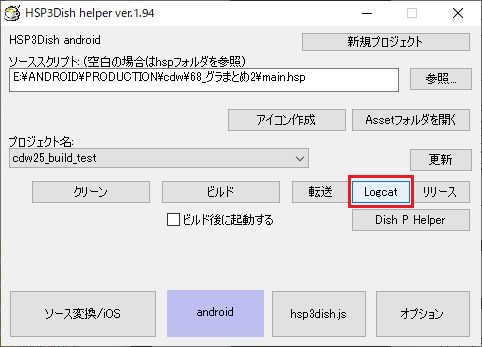
コマンドプロンプトでスマホの動作確認ができます。
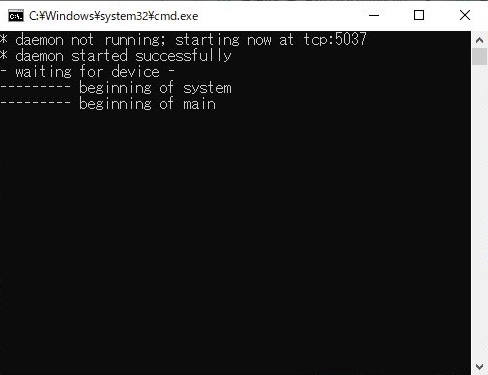
スマホが繋がっていれば beginning ofと出るはずです。
転送を押してアプリをスマホに転送します。
転送したアプりをタップして実行してみます。
まあ当然最初はエラーですね。
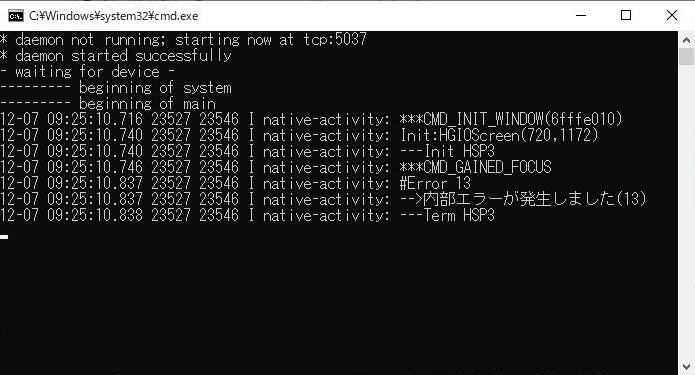
13エラーは画像が足りない、というエラーなので画像を確認すれば良いだけなので楽。
ソースで読み込む画像ファイルと assetsフォルダ内の画像ファイルをすり合わせる。
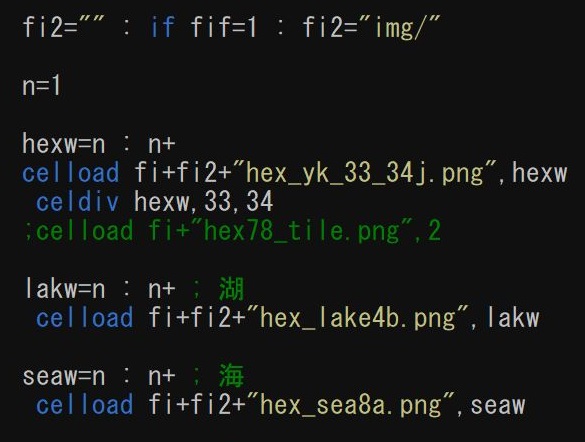
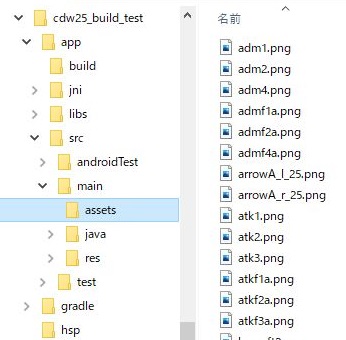
大文字小文字まで完全一致しないとダメ。
今回は文字の長さはどうなんだろう?最大で 17文字あったけど。

33文字で試してみましたけど大丈夫みたいです、64bitになったからか知りませんけど文字の長さによる制限は緩和されたようです。
画像は全て一致したみたいなので、次は音声データのようです。
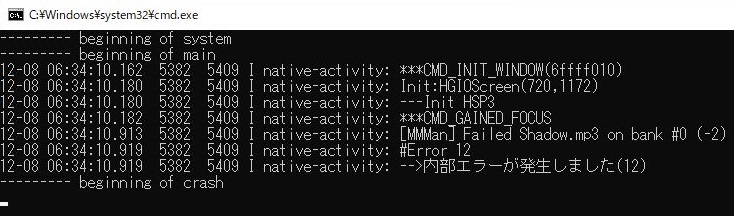
音声の場合は 12エラーのようです。
音声データを assetsフォルダに入れてもう一度。
できました。

という事で、無事 Helper 1.94でビルドする事が出来るようになりました。
今回は AABファイルの作成までは行きませんでした、その辺はまたアプリストアへアップする時にやると思います。
